使用animation与opacity可实现淡入淡出等透明度动画,通过@keyframes定义关键帧,如fadeIn从opacity:0到1,配合animation属性应用,常用于提示、轮播等场景;注意opacity影响子元素且占布局空间,需隐藏时结合display:none,推荐用opacity做高性能动画,避免频繁切换visibility或display。
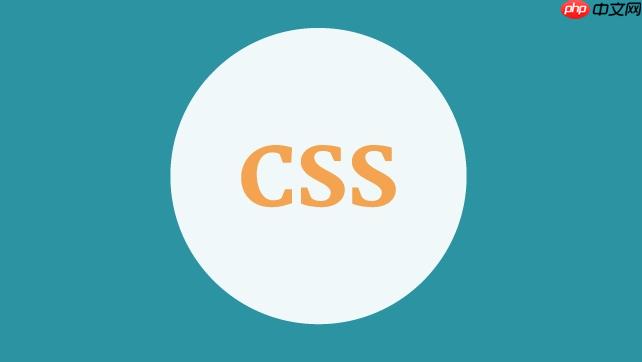
在css中,animation 与 opacity 结合使用可以实现平滑的透明度变化动画效果,比如淡入、淡出或循环闪烁。这种组合非常常见于页面加载提示、轮播图切换或按钮交互反馈等场景。
opacity 属性简介
opacity 用于设置元素的透明度,取值范围是 0(完全透明)到 1(完全不透明)。它会影响元素本身及其所有子元素的可见性。
例如:
opacity: 0; — 元素不可见opacity: 0.5; — 半透明opacity: 1; — 完全可见
使用 animation 控制 opacity 变化
通过 @keyframes 定义关键帧动画,可以在不同时间点改变元素的 opacity 值,从而实现渐变效果。
立即学习“前端免费学习笔记(深入)”;
示例:实现一个淡入动画
@keyframes fadeIn {
from { opacity: 0; }
to { opacity: 1; }
}
.element {
animation: fadeIn 2s ease-in-out;
}
这个例子会让 class 为 .element 的元素在2秒内从完全透明变为完全不透明。
常见应用场景与技巧
实际开发中,opacity 动画常与其他属性配合使用,提升视觉体验:
- 配合 display 使用:注意
opacity: 0的元素仍然占据布局空间,如果需要彻底隐藏,可在动画结束后设置display: none(通常通过 javaScript 控制)。 - 反向动画(淡出):
@keyframes fadeOut {
0% { opacity: 1; }
100% { opacity: 0; }
} - 循环闪烁:可用于提示用户注意某个区域。
@keyframes blink {
0%, 50% { opacity: 1; }
50.1%, 100% { opacity: 0; }
}
.alert { animation: blink 1s infinite; } - 性能优化:opacity 动画由 GPU 加速,性能较好,适合频繁使用。避免用
visibility或display做频繁切换。
注意事项
虽然 opacity 动画流畅,但需注意以下几点:
- 子元素也会跟着变透明,若只想控制背景透明度,应使用
rgba()或hsla()颜色值。 - 动画默认只执行一次,如需重复播放,添加
animation-iteration-count: infinite。 - 可结合
animation-delay和animation-fill-mode: forwards控制动画开始时间和结束状态。
基本上就这些。合理使用 animation 与 opacity,能让你的界面更生动自然。


